Windows 8.1'de Dosya ve Klasörleri EFS ile Kolayca Şifreleme

Windows XP, Windows 7, Windows 8 ve8.1 sadece birkaç tıklama ile dosya ve klasörleri şifrelemek için kullanımı kolay ve çok güvenli bir şifreleme hizmeti içerir? Buna Şifreli Dosya Hizmeti veya EFS denir. Yıllar önce, otomasyon ve komut dosyası kullanarak dosyaları şifrelemek için EFS'yi nasıl kullanacağımı yazdım, ancak Windows Gezgini Arabirimi'nden kolay yolu nasıl etkinleştireceğinizi hiç açıklamamıştım.
Ancak bu adımları incelemeden önce, EFS'nin ne olduğu ve hassas veya özel dosyalarda neden etkinleştirmeniz gerektiğine dair kısa bir özet.
EFS yerleşik bir Şifreleme hizmetidir.Windows XP günlerinden beri Windows'a entegre edilmiştir. Bir dosya EFS kullanılarak şifrelendikten sonra, yalnızca dosyayı şifreleyen Windows oturumu tarafından erişilebilir. Aynı bilgisayardaki diğer kullanıcılar dosyalarınızı görebilse de, Yöneticiler de dahil olmak üzere dosyaları açamazlar. Belirli dosya veya klasörleri gizli tutmak istiyorsanız çok kullanışlıdır - ve EFS Windows'ta sorunsuz bir şekilde yerleşik olduğundan, çoğu zaman fark etmezsiniz.
Şimdi nasıl etkinleştirileceğini inceleyelim. Aşağıdaki ekran görüntüleri ve adımlar Windows 8'den alınmış olsa da, adımlar Windows 7 ve Windows XP için aynıdır.
Not: BitLocker'a benzer, Windows EFS yalnızca Windows'un Pro ve Enterprise sürümlerinde desteklenir 8.1, Windows 8 ve Windows 7. Hangi Windows sürümünü kullandığınızdan emin değilseniz, Windows'un tüm sürümlerinde yerleşik olan Winver.exe'yi başlatmanız yeterlidir.
Şifrelemek istediğiniz Klasörü veya Dosyayı sağ tıklatın ve Özellikler'i tıklatın.
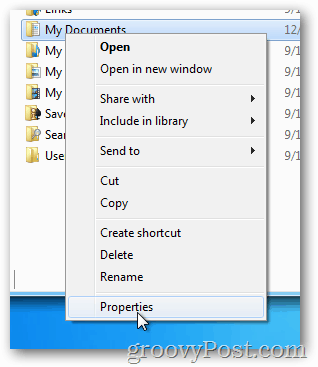
Genel Sekmesinden Gelişmiş'i tıklayın.
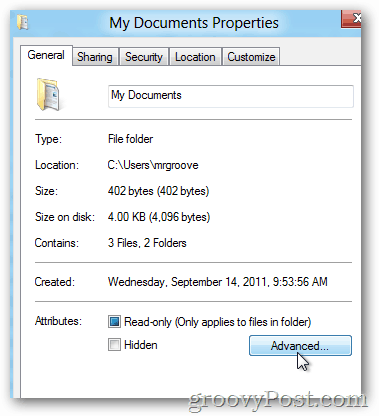
Verileri korumak için İçeriği şifrele kutusunu işaretleyin ve Tamam'ı tıklayın.
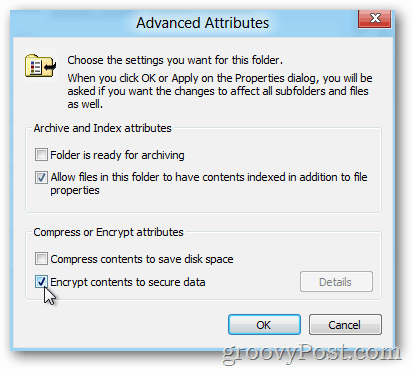
Tamam'ı tıklayın
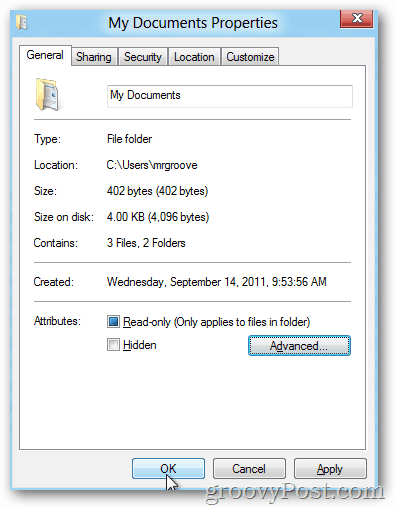
Bir klasörü şifreliyorsanız, Windows yalnızca tek klasörü veya klasördeki tüm alt klasörleri ve dosyaları şifrelemek isteyip istemediğinizi sorar.
Size uygun radyo düğmesini tıklayın ve Tamam'ı tıklayın.
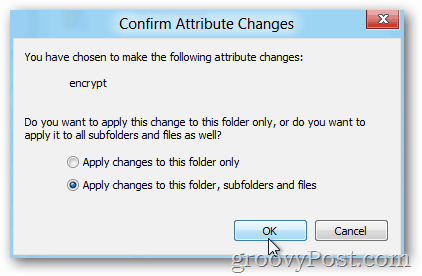
Varsayılan olarak, bir dosyayı veya klasörü Windows EFS ile şifreledikten sonra, aşağıda gösterildiği gibi yeşile döner.
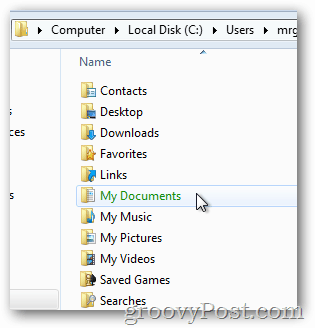
Tüm alt klasörleri ve dosyaları şifrelemeyi seçtiğimden, bunların nasıl şifrelendiğine (yeşil) dikkat edin.
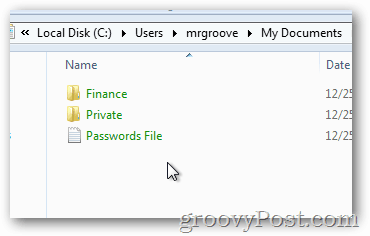
Ayrıca, hassas şifreyi şifrelemek için EFS kullanmanızı öneririmPC'nizin hırsızlığına veya satışına karşı sizi korumak için veriler. Şifreleme anahtarı Windows hesabınız ve parolanızla ilişkilendirildiğinden, veriler kopsa veya parolanız sabit sıfırlansa bile verileriniz güvende olacaktır.
Söz verdiğim gibi çok basit ve çok kolay. Ancak devam etmeden önce tüm sabit sürücünüzü EFS ile şifrelemeye başlamadan önce yapmanız gereken bir şey daha var - EFS Özel Anahtar Sertifikanızı yedekleyin.
EFS Sertifikanızı Yedekleme. sabit disk bozulması veya sisteminizde EFS Sertifikanızı kaybettiğiniz başka bir senaryoda önemli bir sonraki adımdır. Yedekleme işlemi yalnızca birkaç dakika sürer, bu nedenle lütfen bu sonraki adımı atlamayın.










yorum Yap